Jak dodać kontrolki pól wyboru lub znaczniki wyboru do wiadomości e-mail w Outlooku?
Załóżmy, że zamierzasz przeprowadzić ankietę z wiadomościami e-mail w programie Microsoft Outlook. Podczas projektowania kwestionariusza może być konieczne dodanie pól wyboru. Dla zwykłych użytkowników wyświetlenie karty Deweloper i zastosowanie zestawu narzędzi sterowania jest dość skomplikowane. W tym artykule przedstawimy kilka sposobów łatwego dodawania pól wyboru w wiadomościach e-mail w programie Outlook.
- Dodaj znaczniki wyboru do drukowania w wiadomości e-mail (6 kroki)
- Dodaj klikalne kontrolki pola wyboru w wiadomości e-mail (7 kroki)
- Dodaj kontrolki pola wyboru do wiadomości e-mail (3 kroki)
Dodaj znaczniki wyboru do drukowania w wiadomości e-mail
Pola wyboru dodane za pomocą Kutools dla programu Outlook są tworzone przez kontrolki. Jednak formanty mogą nie zostać załadowane, gdy odbiorcy wyświetlają wiadomości. Czasami możesz po prostu dodać pola wyboru jako próbki lub do drukowania. Tutaj przedstawimy, jak dodawać pola wyboru do drukowania w wiadomościach e-mail.
1. Utwórz nową wiadomość e-mail, klikając Strona główna > nowy e-mail.
2. kliknij, aby podświetlić tekst opcji, który wcześniej dodasz do pól wyboru.
3. Kliknij Formatuj tekst (lub Wiadomość
)> kula przycisk> Zdefiniuj nowy punktor. Zobacz zrzut ekranu:
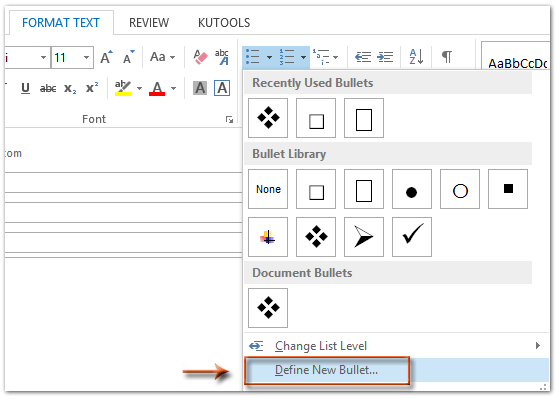
4. W oknie dialogowym Zdefiniuj nowy punktor kliknij przycisk symbol przycisk.
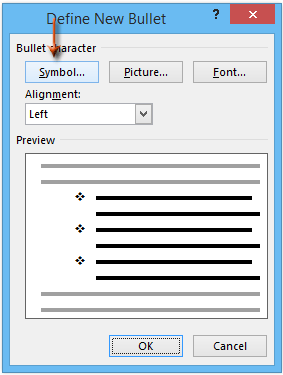
5. W oknie dialogowym Symbol kliknij przycisk  Font: i kliknij, aby zaznaczyć plik Wingdings z listy rozwijanej, a następnie kliknij, aby wybrać jeden z symboli pola wyboru z tabeli.
Font: i kliknij, aby zaznaczyć plik Wingdings z listy rozwijanej, a następnie kliknij, aby wybrać jeden z symboli pola wyboru z tabeli.
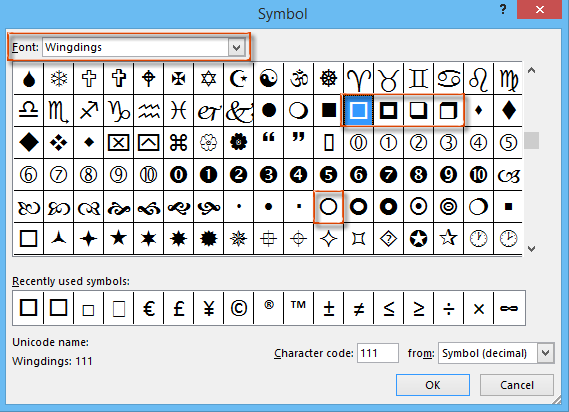
6. Kliknij wszystko OK przyciski w każdym oknie dialogowym. Następnie zobaczysz, że wybrany symbol pola wyboru jest wstawiany przed każdym tekstem opcji. Zobacz zrzut ekranu:
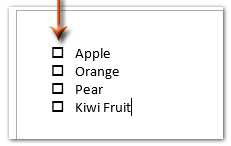
Note: Dodane w ten sposób pola wyboru są symbolami i można je przeglądać bez aktywowania elementów sterujących. Jednak nie można ich odhaczyć.
Dodaj klikalne kontrolki pola wyboru w wiadomości e-mail
Aby wstawić klikalne kontrolki pól wyboru w wiadomości e-mail w programie Outlook, możemy wygenerować kontrolki pól wyboru w programie Microsoft Word, a następnie skopiować je do wiadomości e-mail. Wykonaj następujące czynności:
1. Utwórz nowy dokument programu Word, a następnie wstaw tabelę, klikając wstawka > Stół. Określ 2 kolumny nowej tabeli. Zobacz zrzut ekranu:
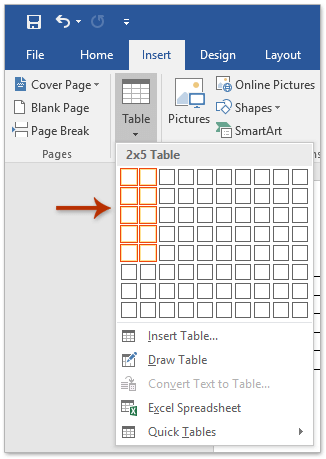
2. Aktywuj kartę Deweloper na Wstążce w następujący sposób:
(1) Kliknij filet > Opcje;
(2) W oknie dialogowym Opcje programu Word kliknij przycisk Dostosuj Wstążkę na lewym pasku, a następnie zaznacz Deweloper Dostosuj wstążkę i kliknij przycisk OK przycisk. Zobacz zrzut ekranu:

3. Umieść kursor w komórce, do której wstawisz kontrolkę pola wyboru, i kliknij Deweloper > Sprawdź kontrolę zawartości pudełka. Zobacz zrzut ekranu:
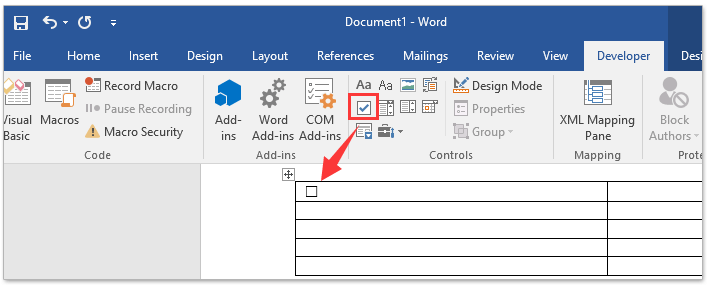
4. Śmiało, powtórz powyższy krok, aby wstawić wiele kontrolek pola wyboru do wielu komórek, a następnie wpisz tekst pola wyboru obok każdej komórki kontrolki pola wyboru.
5. Wybierz całą tabelę i kliknij układ > Autodopasowanie > Autodopasowanie zawartości. Zobacz zrzut ekranu:
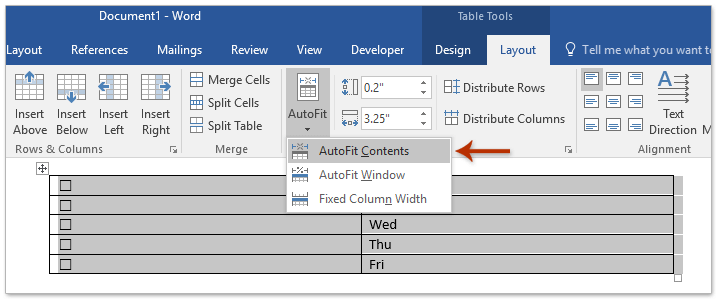
6. Kontynuuj zaznaczanie całej tabeli, skopiuj ją naciskając Ctrl + C Klucze; a następnie przejdź do wiadomości e-mail, do której wstawisz kontrolki pola wyboru, i wklej tabelę, naciskając Ctrl + V klawiatura.
A teraz tabela z kontrolkami pól wyboru jest wklejana do wiadomości e-mail. Każda kontrolka pola wyboru jest klikalna. Zobacz zrzut ekranu:
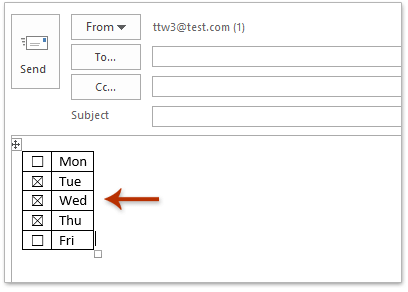
7. Utwórz wiadomość e-mail i wyślij ją.
Dodaj kontrolki pola wyboru do wiadomości e-mail
Kutools dla programu Outlook AutoteksNarzędzie t może pomóc szybko wstawić pola wyboru do wiadomości e-mail w programie Microsoft Outlook za pomocą kilku kliknięć.
Kutools dla programu Outlook: Doładuj program Outlook za pomocą ponad 100 niezbędnych narzędzi. Przetestuj go ZA DARMO przez 60 dni, bez żadnych zobowiązań! Czytaj więcej... Pobierz teraz!
1. Utwórz nową wiadomość e-mail, klikając Strona główna > nowy e-mail.
2. Umieść kursor w miejscu, w którym chcesz dodać pola wyboru, a następnie kliknij Pole wyboru 1 CheckBox kategoria Automatyczny tekst Okienko, aby go wstawić. Zobacz zrzut ekranu:
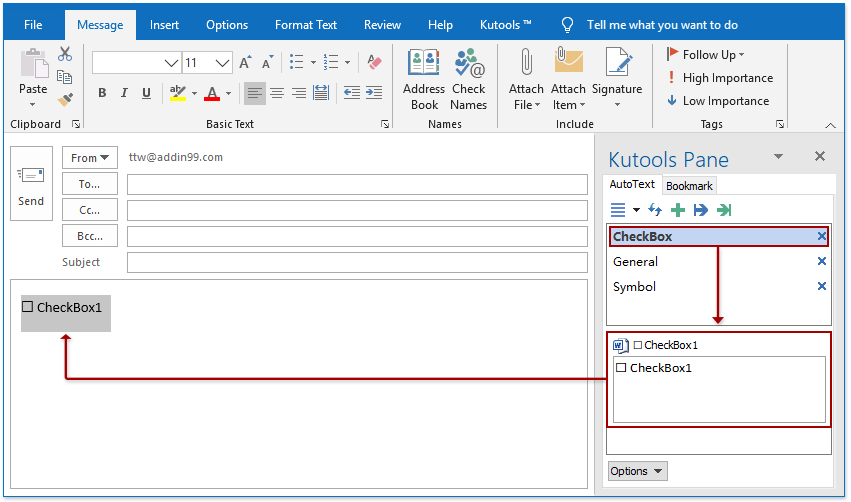
Uwagi: Po zainstalowaniu Kutools dla programu Outlook, panel Auto Text jest dodawany domyślnie po prawej stronie okna wiadomości. Jeśli okienko Auto Text zniknie, kliknij Kutools > Chleb aby go aktywować.
3. Zastąp tekst Pole wyboru1 za wstawionym polem wyboru z własnym tekstem opcji.
W razie potrzeby możesz łatwo dodać tyle kontrolek pól wyboru, ile potrzebujesz! Możesz łatwo zaznaczyć lub odznaczyć te elementy sterujące podczas tworzenia wiadomości e-mail.
Gdy odbiorcy otrzymają wiadomości e-mail z tymi kontrolkami, mogą również zaznaczyć lub odznaczyć pola wyboru podczas odpowiadania lub przekazywania wiadomości e-mail.
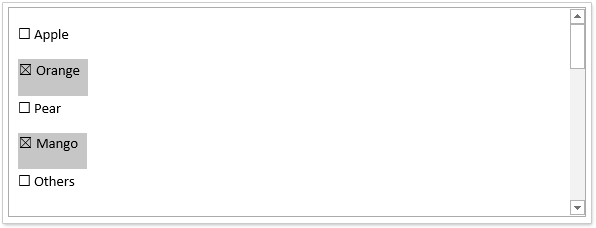
Kutools dla programu Outlook: Doładuj program Outlook za pomocą ponad 100 niezbędnych narzędzi. Przetestuj go ZA DARMO przez 60 dni, bez żadnych zobowiązań! Czytaj więcej... Pobierz teraz!
Podobne artykuły:
Najlepsze narzędzia biurowe
Kutools dla programu Outlook - Ponad 100 zaawansowanych funkcji, które usprawnią Twoje perspektywy
🤖 Asystent poczty AI: Natychmiastowe profesjonalne e-maile z magią AI — genialne odpowiedzi jednym kliknięciem, doskonały ton, biegła znajomość wielu języków. Zmień e-mailing bez wysiłku! ...
📧 Automatyzacja poczty e-mail: Poza biurem (dostępne dla POP i IMAP) / Zaplanuj wysyłanie wiadomości e-mail / Automatyczne CC/BCC według reguł podczas wysyłania wiadomości e-mail / Automatyczne przewijanie (Zasady zaawansowane) / Automatyczne dodawanie powitania / Automatycznie dziel wiadomości e-mail od wielu odbiorców na pojedyncze wiadomości ...
📨 Zarządzanie e-mail: Łatwe przywoływanie e-maili / Blokuj oszukańcze wiadomości e-mail według tematów i innych / Usuń zduplikowane wiadomości e-mail / Wiecej opcji / Konsoliduj foldery ...
📁 Załączniki Pro: Zapisz zbiorczo / Odłącz partię / Kompresuj wsadowo / Automatyczne zapisywanie / Automatyczne odłączanie / Automatyczna kompresja ...
🌟 Magia interfejsu: 😊Więcej ładnych i fajnych emotikonów / Zwiększ produktywność programu Outlook dzięki widokom na kartach / Zminimalizuj program Outlook zamiast go zamykać ...
>> Cuda jednym kliknięciem: Odpowiedz wszystkim, dodając przychodzące załączniki / E-maile chroniące przed phishingiem / 🕘Pokaż strefę czasową nadawcy ...
👩🏼🤝👩🏻 Kontakty i kalendarz: Grupowe dodawanie kontaktów z wybranych e-maili / Podziel grupę kontaktów na pojedyncze grupy / Usuń przypomnienia o urodzinach ...
O Cechy 100 Poczekaj na eksplorację! Kliknij tutaj, aby dowiedzieć się więcej.

